纯净版WIN7安装全攻略UltraISO
1、下载UltraISO软件。
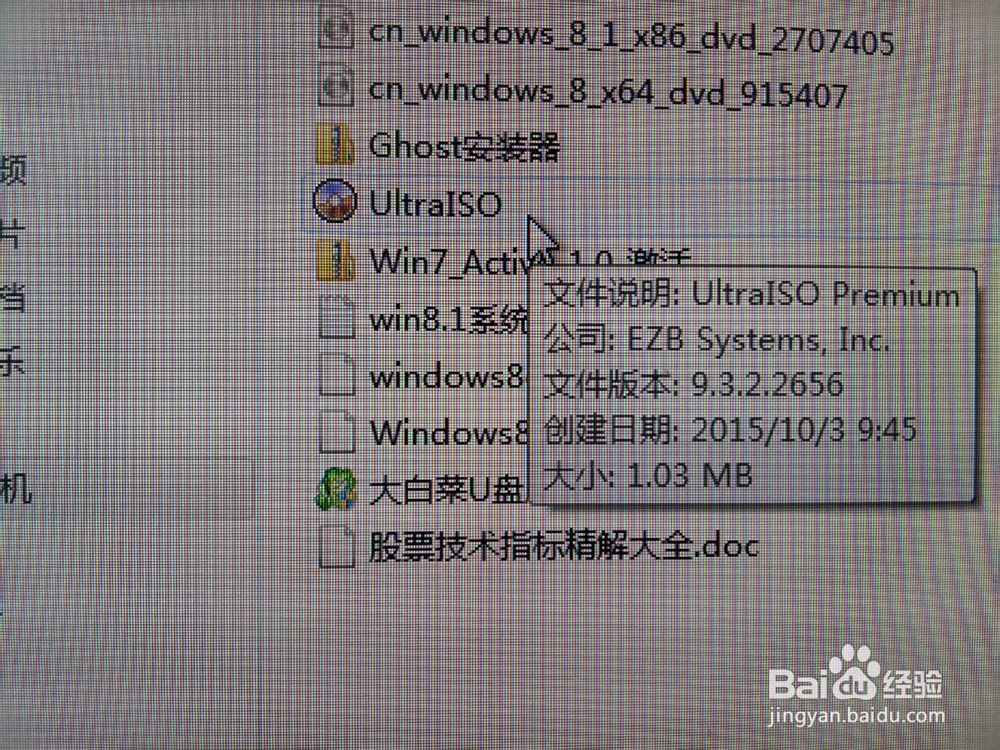
2、该软件可以直接使用。
从文件中打开。

3、找到我们要安装的操作系统。该系统最好到微软件网站下载,不到下载那些乱七八糟的系统。
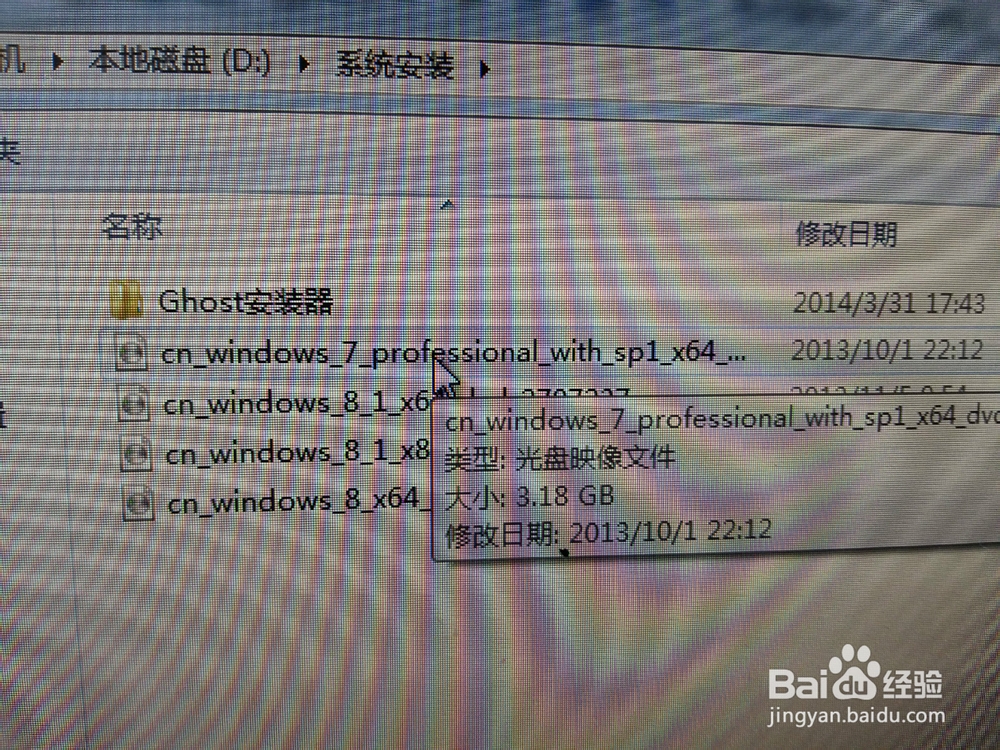
4、打开光盘映像文件。

5、从启动菜单写入硬盘映像。
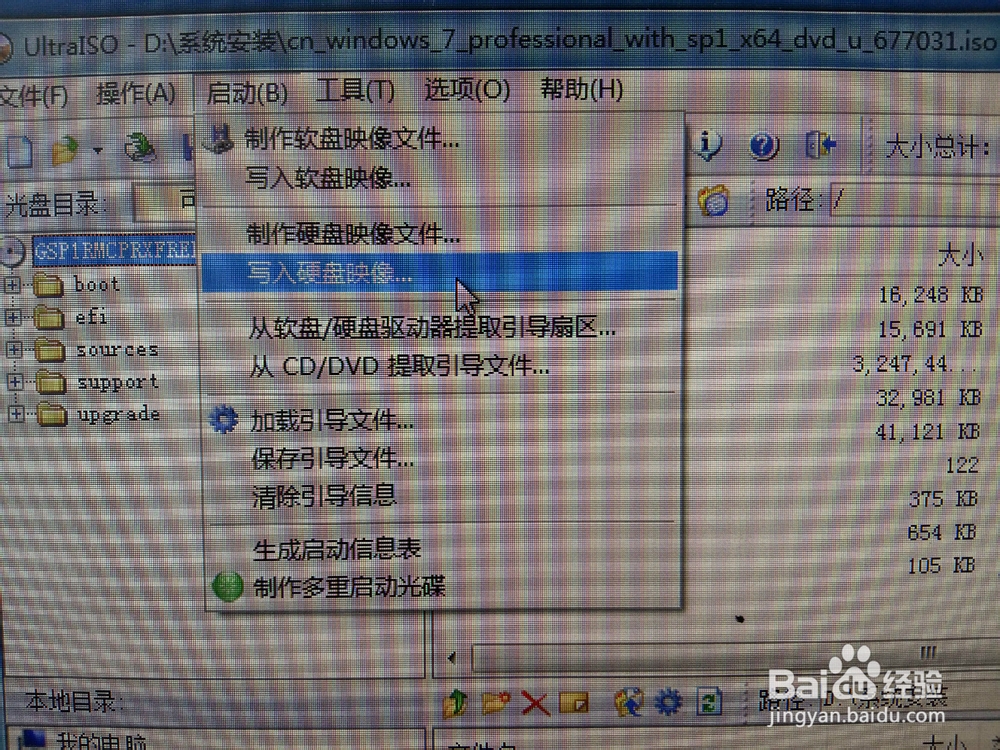
6、这里不需要改动。
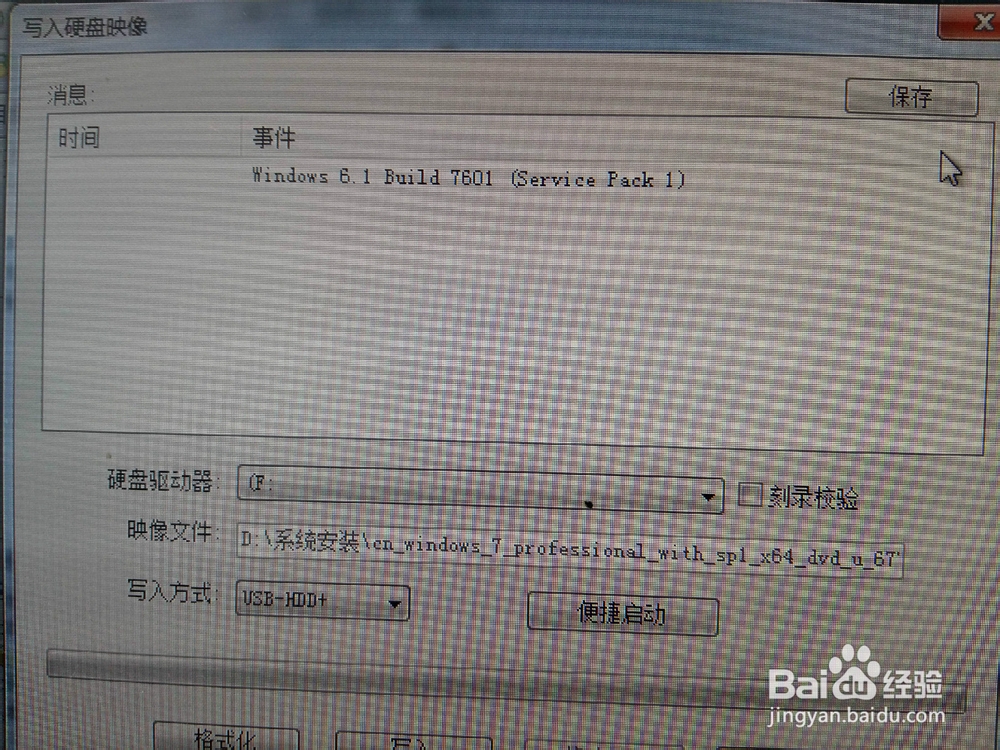
7、格式化U盘。
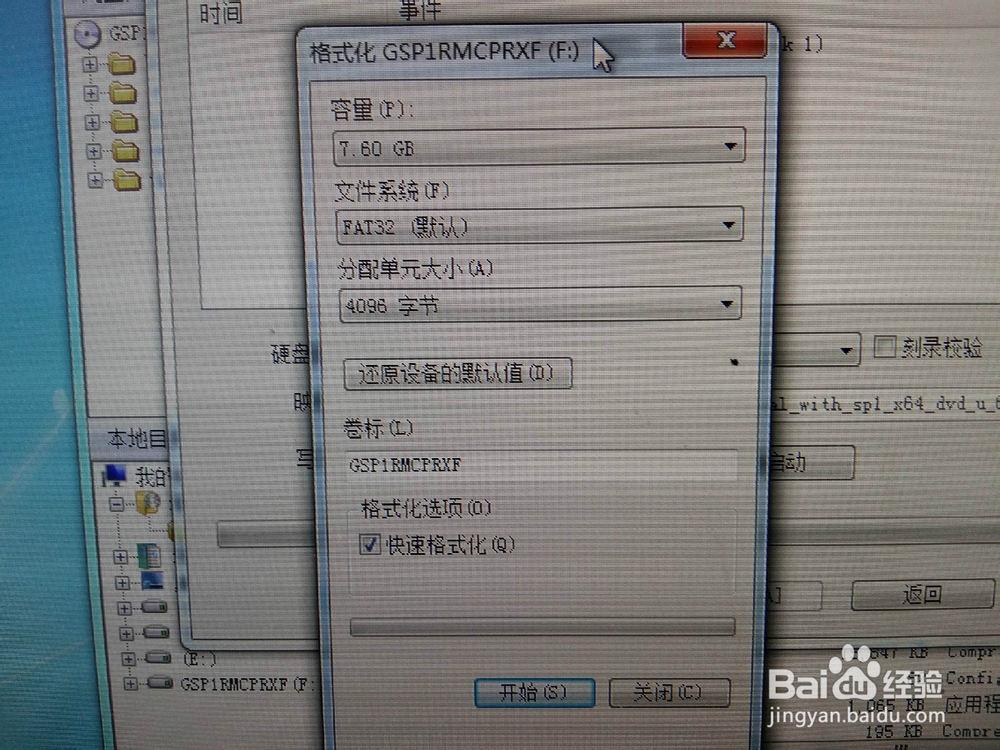
8、向U盘写入。
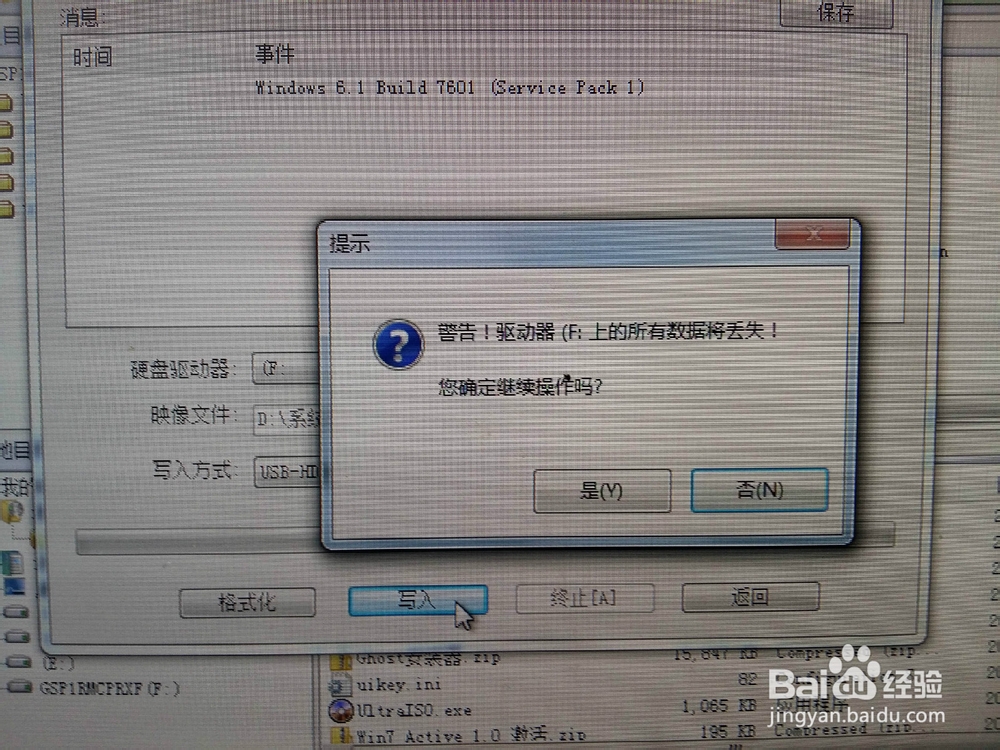
9、只要耐心等就可以了。
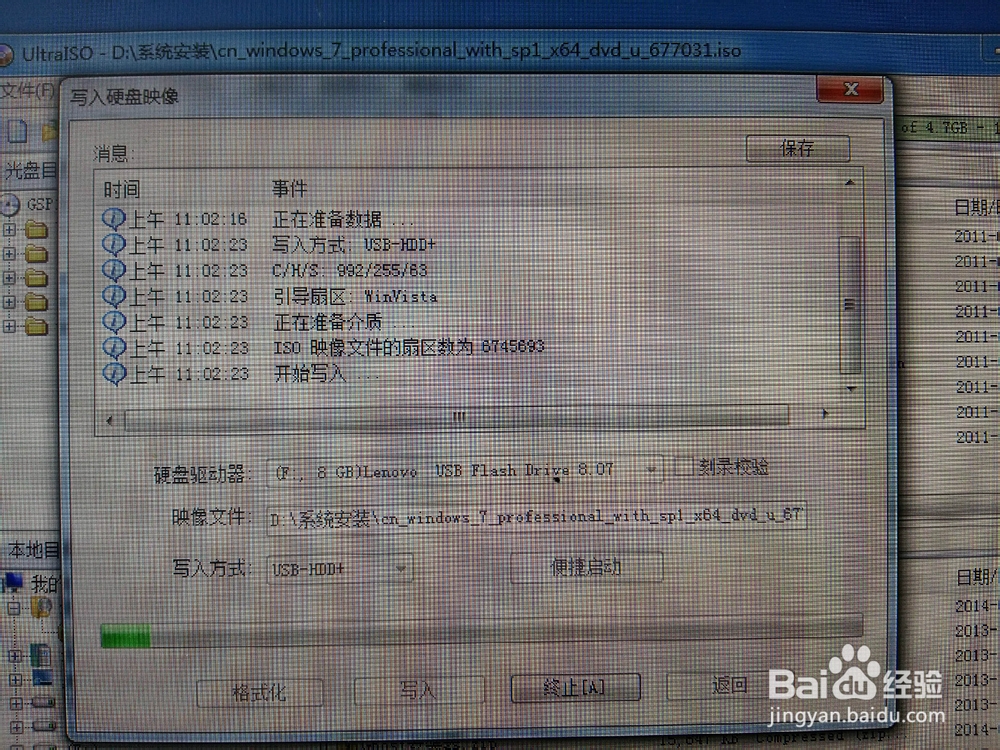
10、干净的U盘启机盘制作完成。

1、U盘启动。

2、直接进入安装模式。

3、这里最好用自定义安装。
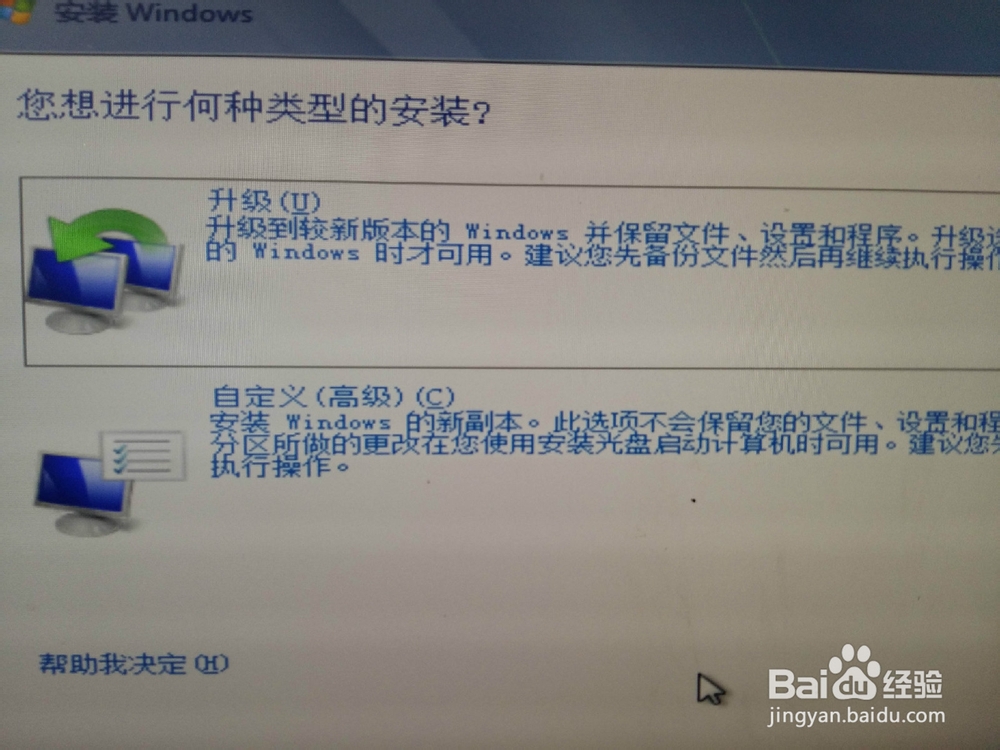
4、驱动器选项。
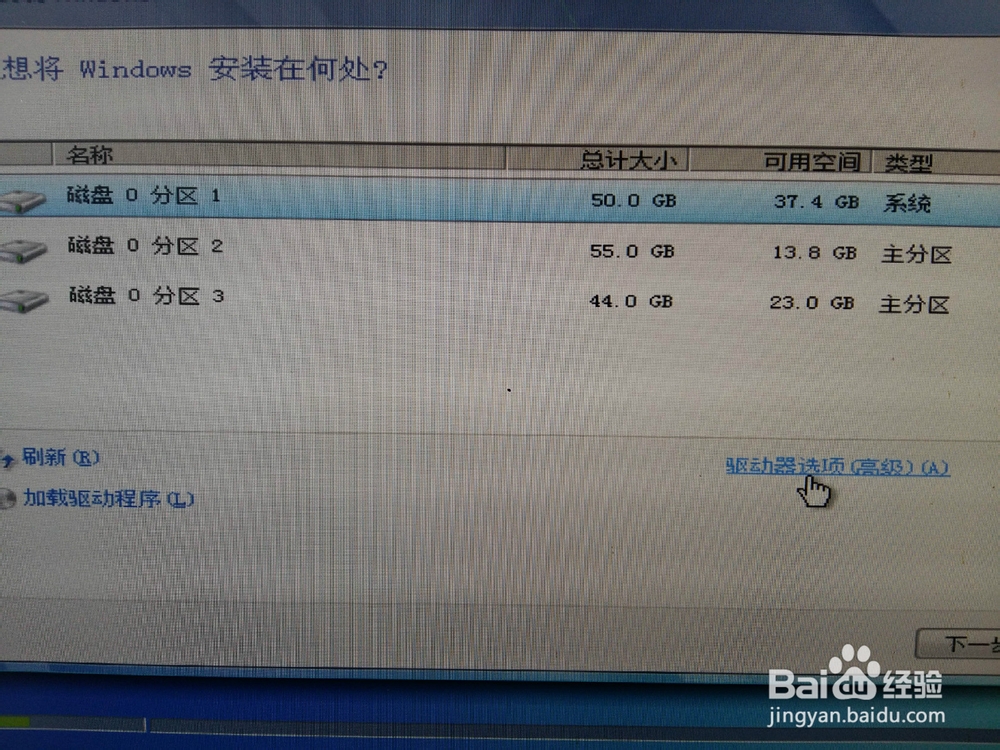
5、格式化C盘。
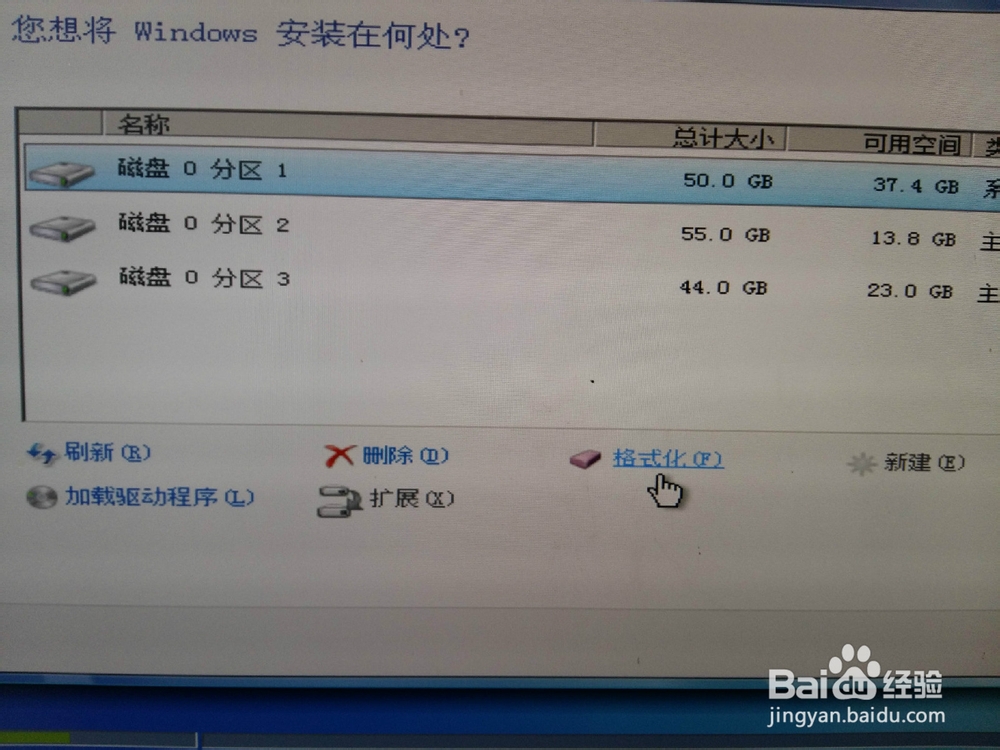
6、下面是安装过程。
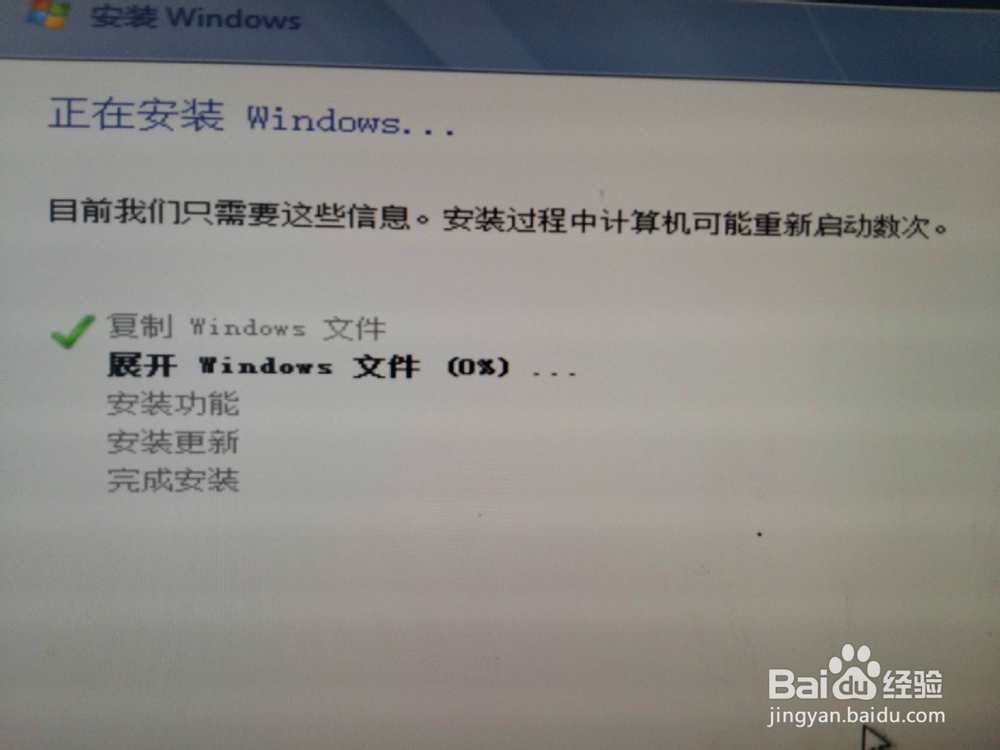
7、安装过程中自动启机时把U盘取出,用硬盘启动。

8、启机后安装继续。
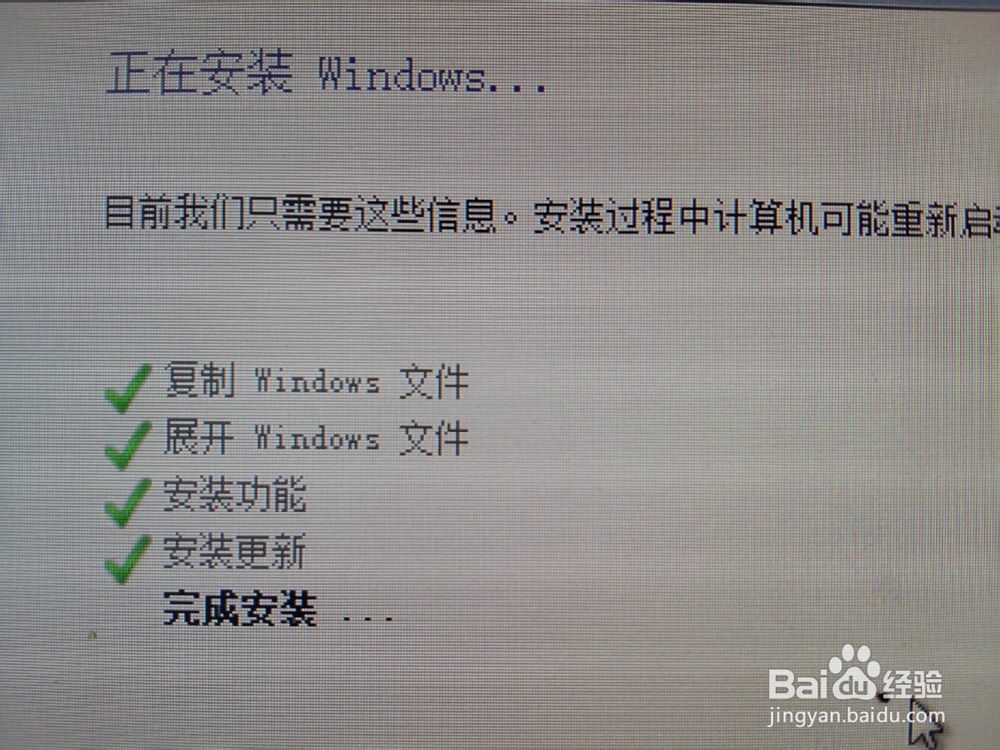
9、安装之后桌面只有一个回收站就对了。

声明:本网站引用、摘录或转载内容仅供网站访问者交流或参考,不代表本站立场,如存在版权或非法内容,请联系站长删除,联系邮箱:site.kefu@qq.com。
阅读量:101
阅读量:139
阅读量:69
阅读量:108
阅读量:110